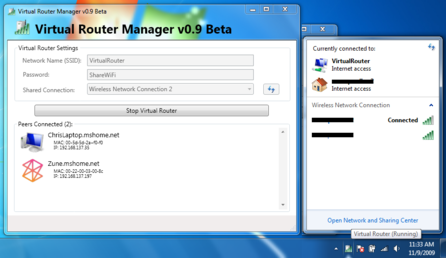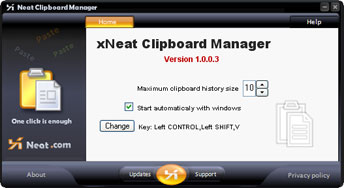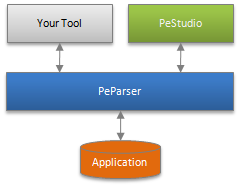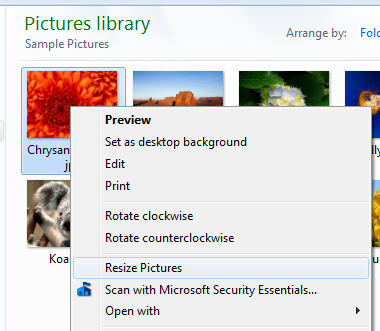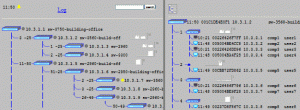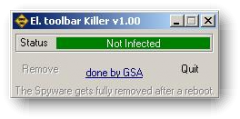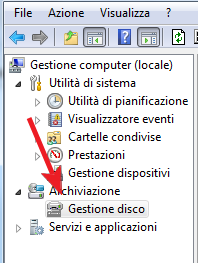Ashampoo è ormai un’affermata software house che produce una grande varietà di applicativi.
La sua politica è quella di offrire gratuitamente la penultima versione dell’applicativo che mette in commercio.
Devo ammettere che mi sono sempre trovato molto bene con la suite dedicata alla masterizzazione denominata “Burning Studio“.
E’ semplice, senza fronzoli e, una volta imparati quei due/tre comandi principali, efficacissima.
La versione 2010 di Burning Studio è disponibile per coloro che hanno un account (gratuito) sul sito V3 Software Store.
Se volete masterizzare con semplicità cd, dvd e blu-ray, creare etichette, fare backup e tanto altro, Ashampoo Burning Studio è quello che fa per voi.
Per Windows 7 (32 bit), Windows 7 (64 bit), Windows Vista (32 bit), Windows Vista (64 bit), Windows XP.